3 ترفند کاربردی در برنامه اکسل (تا آخر با ما همراه باشید)
اکسل چیست؟ یک برنامه قدرتمند از شرکت آفیس است که برای انجام محاسبات و مدیریت داده های عددی و آماری ساخته شده است. با این نرم افزار عمدتاً کارهای حسابداری و آماری انجام میشود. با این اموزش میتوانید کارهای وقتگیر را در کمترین زمان انجام بدهید. امیدوارم که این مقاله برایتان کاربردی و تاثیرگذار باشد.
ترفند (1)کشیدن چارت با دو حرکت :
در واقع در دو مرحله بسیار ساده شما میتوانید به سرعت یک چارت در اکسل بکشید:
- 1. یک سلول را در میان جدولی که میخواهید اطلاعات آن به شکل چارت رسم شود انتخاب کنید.
- 2. کلید F11 را فشار دهید.
چارت شما آماده است ! اکسل چارت شما را در یک Chart Sheet جدید ایجاد میکند. شما میتوانید سایر تنظیمات را طبق روش معمول انجام دهید.
ترفند (2) کپی کردن Chart formats در اکسل:
همانگونه که میدانید تنظیمات مربوط به فرمت چارتها در اکسل بسیار وقتگیر و گاهکسل کننده است. آیا تا به حال چارتی را در اکسل ایجاد کرده اید که به نظرتان فرمت مناسب و ایده آلی داشته باشد و دوست داشته باشید سایر چارتهایی که ایجاد می کنید یا قبلاً کشیدهاید، این فرمت را داشته باشند؟ در این ترفند روش بسیار راحتی برای کپی کردن Chart Formats به شما معرفی خواهیم کرد که حتی بین فایلهای مختلف هم بتوانید از ان استفاده کنید.
- 1.چارتی که فرمت دلخواهتان را دارد انتخاب (Select) کنید.
- 2.با فشردن دو کلید Ctrl+C چارت را کپی کنید.
- 3.چارت مقصد که میخواهید فرمت آن را تغییر دهید را انتخاب (Select) کنید.
- 4.از منوی Edit بالای صفحه گزینه Paste Special را انتخاب کنید.
- 5.در پنجره ظاهر شده گزینه Formats را انتخاب کرده و Ok کنید. به همین سادگی کلیه فرمت های چارت شما کپی شد.
ترفند(3) لینک کردن textbox وAutoShaped با اطلاعات داخل سلول در اکسل:
آیا تا به حال به مرتبط کردن یک Text Box یا یک AutoShaped به یک سلول نیاز پیدا کرده اید؟ با این ترفند شما می توانید اطلاعات یک سلول را به یک Text Box یا یک AutoShaped بصورت لینک منتقل کنید.
- 1.اولا یک Text Box یا یک AutoShaped رسم کنید.
- 2.حالا Text Box یا AutoShaped ایجاد شده را انتخاب (Select) کنید.
- 3.روی Formula Bar (نوار بالای صفحه که فرمولها در آن نمایش داده میشوند) کلیک کنید و علامت = را تایپ کنید.
- 4.حال بر روی سلول مورد نظرتان کلیک کنید و کلید Enter را فشار دهید. همانطور که مشاهده می کنید اطلاعات سلول مورد نظرتان به Text Box یا AutoShaped بصورت لینک منتقل شده است. حالا میتوانید از روشهای معمول Format دلخواهتان را به Text Box یا AutoShaped بدهید
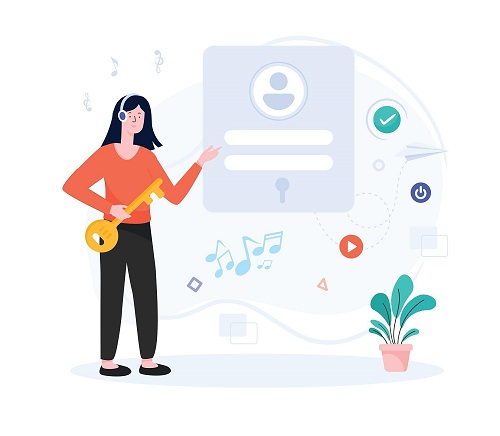
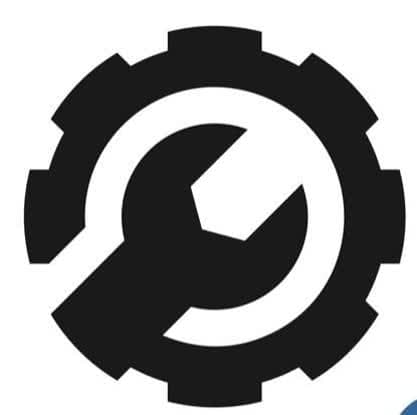
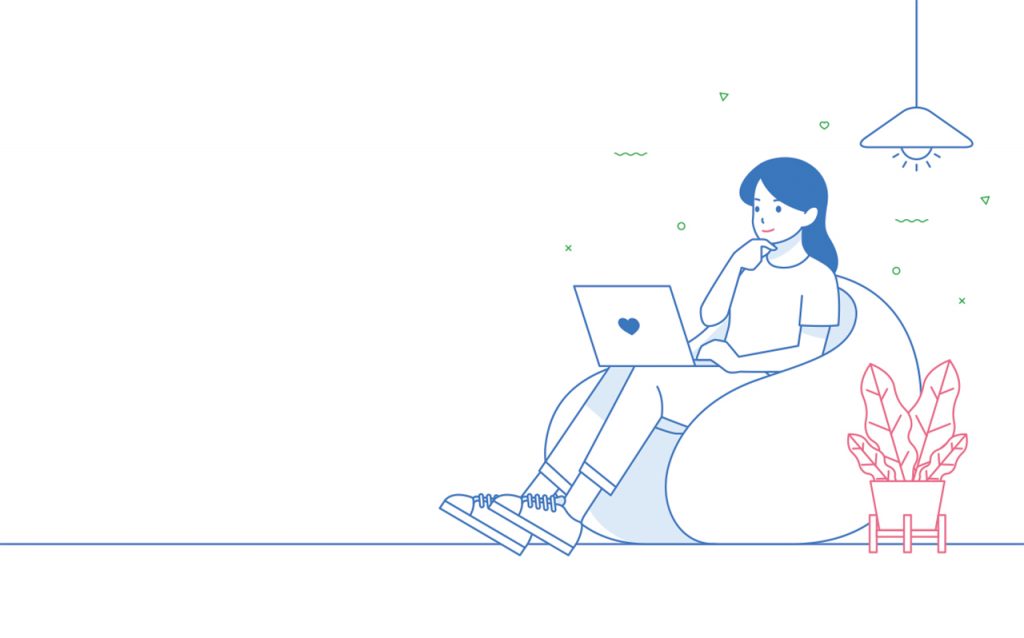
دیدگاهتان را بنویسید